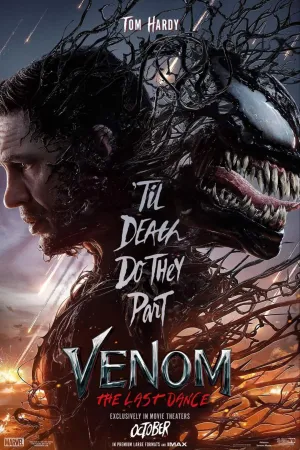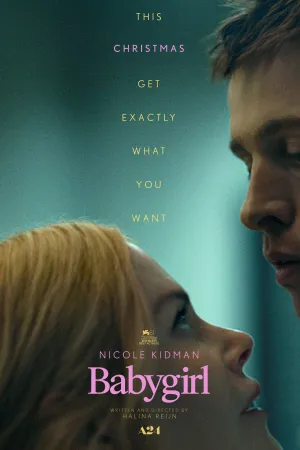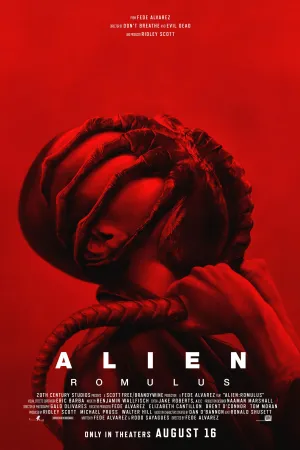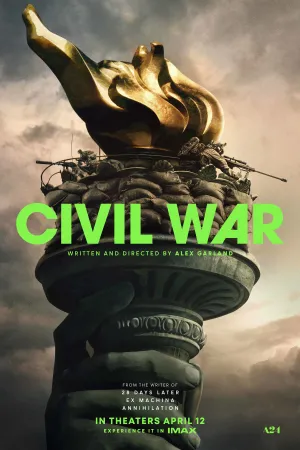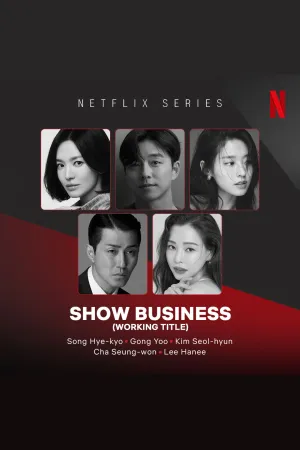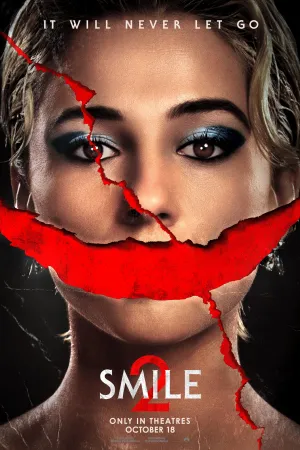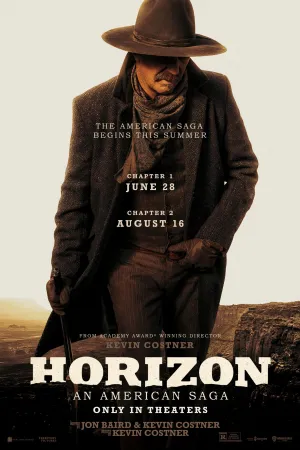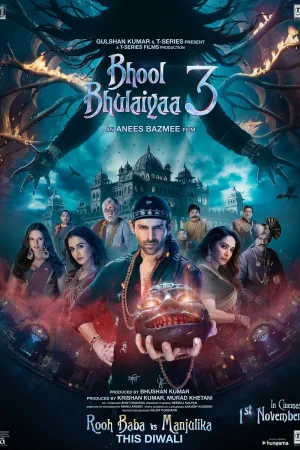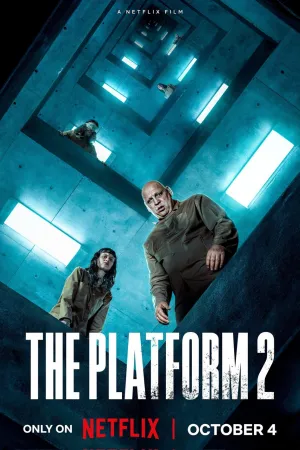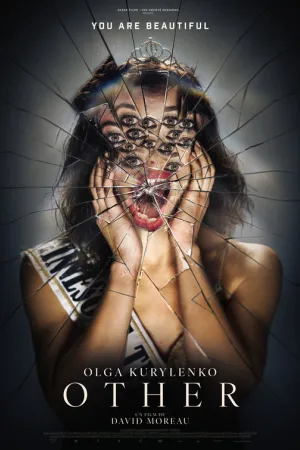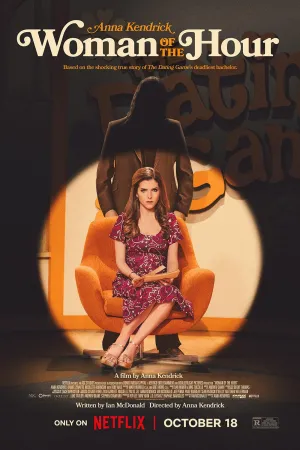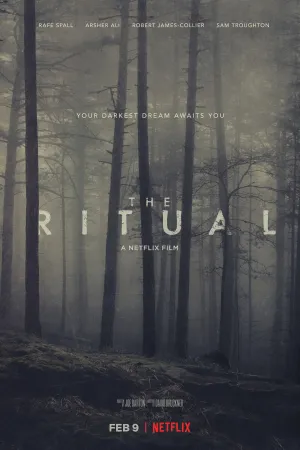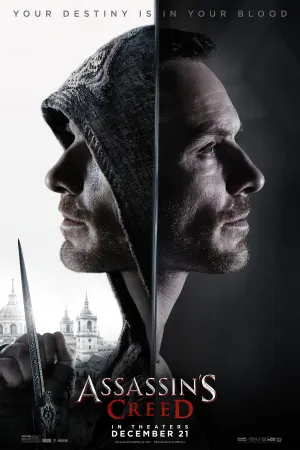Cara Download Video YouTube di HP: 8 Metode Mudah dan Aman
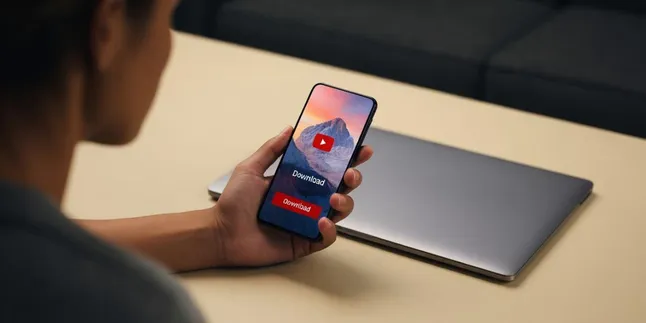
cara download video youtube di hp (c) Ilustrasi AI
Kapanlagi.com - Menonton video YouTube secara offline kini menjadi kebutuhan banyak pengguna smartphone. Cara download video YouTube di HP dapat dilakukan dengan berbagai metode yang mudah dan praktis. Dengan menyimpan video favorit, Anda dapat menontonnya kapan saja tanpa khawatir kehabisan kuota internet.
Terdapat beberapa cara download video YouTube di HP yang bisa dipilih sesuai kebutuhan. Mulai dari menggunakan fitur resmi YouTube hingga memanfaatkan situs dan aplikasi pihak ketiga yang terpercaya. Setiap metode memiliki kelebihan dan kekurangan masing-masing dalam hal kualitas video dan kemudahan penggunaan.
Dalam era digital saat ini, kemampuan mengunduh konten video menjadi semakin penting untuk mendukung pembelajaran dan hiburan offline. Video dapat menumbuhkan rasa semangat bagi yang melihatnya, meningkatkan perhatian, dan mengklarifikasi aksi yang kompleks, serta dapat digabungkan dengan media lainnya untuk pengalaman yang lebih kaya.
Advertisement
1. Menggunakan Fitur Download Resmi YouTube

Cara download video YouTube di HP yang paling aman adalah menggunakan fitur resmi dari aplikasi YouTube. Metode ini memungkinkan Anda menonton video tanpa koneksi internet langsung melalui aplikasi, meskipun video tidak tersimpan di galeri perangkat.
-
Buka Aplikasi YouTube: Pastikan aplikasi YouTube sudah terinstal dan diperbarui ke versi terbaru di smartphone Anda.
-
Pilih Video yang Diinginkan: Cari dan buka video yang ingin diunduh untuk ditonton secara offline.
-
Ketuk Ikon Download: Temukan dan ketuk ikon download yang berbentuk panah ke bawah di bawah video.
-
Pilih Kualitas Video: Pilih kualitas video sesuai kebutuhan, dari resolusi rendah hingga HD tergantung paket yang dimiliki.
-
Tunggu Proses Selesai: Video akan tersimpan di menu "Download" dalam aplikasi YouTube dan dapat diakses kapan saja.
Fitur download resmi YouTube memberikan keamanan terbaik dan mendukung para kreator konten. Untuk kualitas HD dan fitur premium lainnya, Anda dapat mempertimbangkan berlangganan YouTube Premium yang juga menyediakan akses bebas iklan.
2. Cara Download dengan Menambahkan "SS" di URL
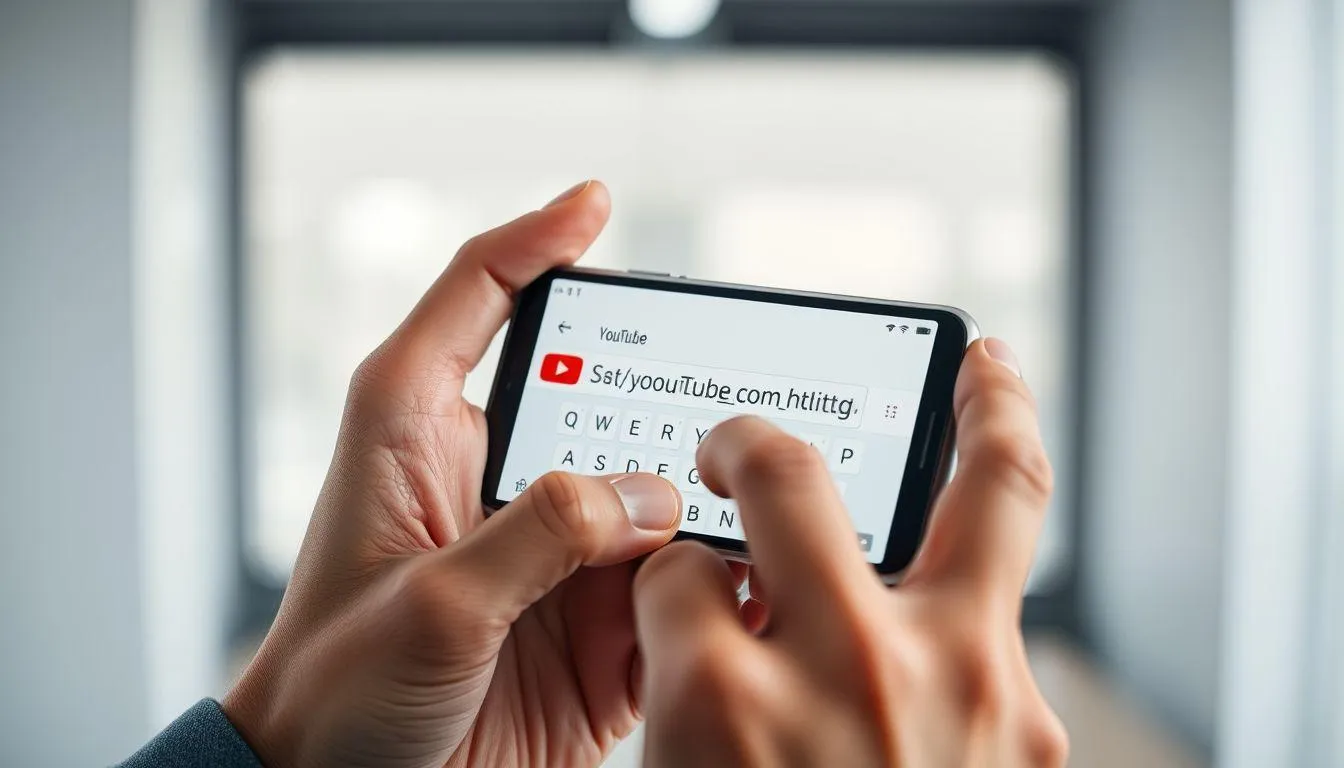
Salah satu cara download video YouTube di HP yang praktis adalah dengan menambahkan "ss" di depan URL video. Metode ini tidak memerlukan aplikasi tambahan dan dapat dilakukan langsung melalui browser smartphone.
-
Buka YouTube di Browser: Gunakan browser seperti Chrome, Firefox, atau Edge untuk mengakses YouTube.
-
Pilih Video Target: Cari dan putar video yang ingin diunduh untuk memastikan ini adalah video yang tepat.
-
Edit URL Video: Tambahkan "ss" di depan URL, misalnya dari "youtube.com" menjadi "ssyoutube.com".
-
Tekan Enter: Setelah mengedit URL, tekan enter untuk dialihkan ke situs SaveFrom.net secara otomatis.
-
Pilih Kualitas dan Download: Pilih format MP4 dengan kualitas yang diinginkan, kemudian klik tombol download.
-
Simpan ke Perangkat: Tentukan lokasi penyimpanan dan tunggu hingga proses unduhan selesai.
Metode ini menggunakan layanan pihak ketiga yang dapat mengalami perubahan kebijakan. Pastikan untuk selalu berhati-hati dan memilih situs yang aman saat menggunakan cara download video YouTube di HP ini.
3. Menggunakan Situs Y2Mate untuk Download Video
Y2Mate merupakan salah satu situs populer yang memudahkan cara download video YouTube di HP. Platform ini menawarkan antarmuka sederhana dan mendukung berbagai format serta kualitas video, termasuk Full HD.
-
Salin Link Video YouTube: Buka video di YouTube, ketuk tombol "Bagikan" dan pilih "Salin Link".
-
Akses Situs Y2Mate: Buka browser dan ketik "y2mate.com" di address bar untuk mengakses situs.
-
Tempelkan URL Video: Paste link video yang sudah disalin ke kolom yang tersedia di halaman utama Y2Mate.
-
Pilih Format Output: Tentukan apakah ingin mengunduh dalam format video (MP4) atau audio saja (MP3).
-
Tentukan Resolusi: Pilih kualitas video seperti 720p untuk standar atau Full HD untuk tampilan lebih jernih.
-
Mulai Proses Download: Klik tombol "Download" dan tunggu proses konversi selesai, kemudian unduh file ke perangkat.
Situs Y2Mate telah lama digunakan dan terpercaya untuk cara download video YouTube di HP. Namun, selalu perhatikan iklan yang muncul dan pastikan mengklik tombol download yang benar untuk menghindari pengalihan ke situs lain.
4. Download Video Menggunakan SaveFrom.net
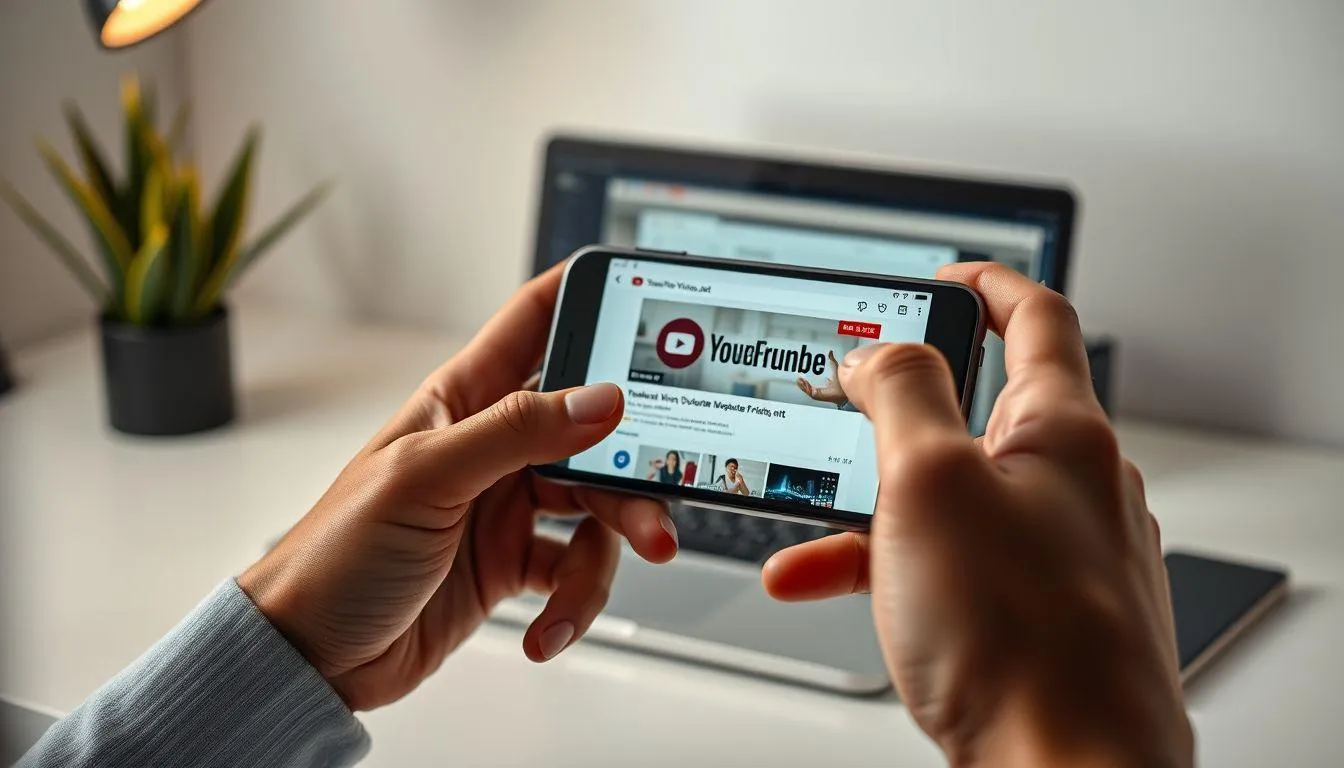
SaveFrom.net adalah platform terpercaya yang menyediakan cara download video YouTube di HP dengan proses cepat dan mudah. Situs ini mendukung berbagai format file dan kualitas video sesuai kebutuhan pengguna.
-
Buka Video di YouTube: Akses YouTube melalui browser dan cari video yang ingin diunduh.
-
Salin URL Video: Gunakan fitur "Bagikan" untuk menyalin link video atau copy langsung dari address bar.
-
Kunjungi SaveFrom.net: Ketik "savefrom.net" di browser untuk mengakses situs pengunduh video.
-
Input Link Video: Tempelkan URL yang sudah disalin ke kolom input yang tersedia di halaman utama.
-
Pilih Kualitas Video: Tentukan resolusi yang diinginkan, seperti MP4 720p untuk hasil HD yang optimal.
-
Unduh dan Simpan: Klik tombol "Download", tunggu beberapa detik, kemudian klik "Save" untuk menyimpan video.
Pengunduh video canggih SaveFrom.net memastikan unduhan yang jernih dan tajam, mempertahankan kualitas HD asli saat menyimpan video dalam format MP4. Platform ini juga menyediakan ekstensi browser untuk pengalaman yang lebih lancar.
5. Cara Download dengan 9Convert
9Convert menawarkan solusi praktis untuk cara download video YouTube di HP tanpa memerlukan aplikasi tambahan. Situs ini memiliki proses yang cepat dengan tampilan sederhana dan mendukung pengunduhan dalam format video maupun audio.
-
Akses Video YouTube: Buka YouTube di browser atau aplikasi, kemudian cari video yang ingin diunduh.
-
Copy Link Video: Salin tautan video dengan mengklik "Bagikan" lalu "Salin Link" di HP, atau copy URL dari address bar di laptop.
-
Buka Situs 9Convert: Ketik "9convert.com" di browser untuk mengakses platform pengunduh video.
-
Masukkan URL Video: Tempelkan link video ke dalam kolom yang tersedia di halaman utama situs.
-
Mulai Pemrosesan: Klik tombol "Start" untuk memproses link dan menampilkan opsi download yang tersedia.
-
Pilih Kualitas dan Download: Tentukan resolusi video yang diinginkan seperti 360p, 720p, atau 1080p, kemudian klik "Download".
Cara download video YouTube di HP menggunakan 9Convert sangat cocok untuk pengguna yang menginginkan proses cepat tanpa registrasi. Platform ini juga memungkinkan pengguna mengontrol kualitas video sesuai dengan kapasitas penyimpanan perangkat.
6. Menggunakan TubeNinja untuk Download Video
TubeNinja menjadi pilihan menarik untuk cara download video YouTube di HP karena memberikan opsi pemilihan kualitas video yang fleksibel. Situs ini memungkinkan pengguna menyesuaikan ukuran file dengan kapasitas penyimpanan perangkat.
-
Buka YouTube di Browser: Akses YouTube melalui browser HP atau laptop untuk mencari video target.
-
Salin Tautan Video: Copy link video dengan mengklik "Bagikan" dan "Salin Link" di HP, atau langsung dari address bar di laptop.
-
Akses TubeNinja: Ketik "tubeninja.net" di tab baru browser untuk membuka situs pengunduh.
-
Input Link Video: Tempelkan URL video ke dalam kolom yang tersedia di halaman utama TubeNinja.
-
Pilih Kualitas Video: Tentukan resolusi yang diinginkan seperti 360p, 720p, atau Full HD sesuai kebutuhan.
-
Download Video: Klik ikon "Download", kemudian tekan dan tahan video di HP atau klik kanan "Save Video As" di laptop.
TubeNinja akan membuka tab baru dan menampilkan video sebelum diunduh, memberikan preview untuk memastikan ini adalah video yang tepat. Cara download video YouTube di HP ini sangat user-friendly dan tidak memerlukan registrasi akun.
7. Download Video Menggunakan KeepVid
KeepVid merupakan situs pengunduh video yang populer dengan tampilan simpel dan proses cepat. Platform ini memungkinkan cara download video YouTube di HP dalam berbagai format dan resolusi tanpa memerlukan aplikasi tambahan.
-
Buka YouTube di Browser: Akses YouTube melalui browser smartphone atau laptop untuk mencari video yang diinginkan.
-
Copy Link Video: Salin tautan video menggunakan tombol "Bagikan" dan "Salin Link", atau copy URL langsung dari address bar.
-
Kunjungi KeepVid: Ketik "keepvid.site" di browser untuk mengakses situs pengunduh video.
-
Paste URL Video: Tempelkan link video ke dalam kolom yang tersedia di halaman utama KeepVid.
-
Pilih Format dan Resolusi: Tentukan format seperti MP4 dan resolusi video seperti 720p atau 1080p untuk kualitas jernih.
-
Mulai Download: Klik tombol "Download", tunggu hingga tombol download berikutnya muncul, kemudian klik sekali lagi untuk memulai unduhan.
KeepVid dikenal memiliki proses yang stabil dan mendukung berbagai resolusi video. Cara download video YouTube di HP menggunakan platform ini sangat cocok untuk pengguna yang menginginkan kualitas video terjaga dengan proses yang tidak rumit.
8. Menggunakan Aplikasi Pihak Ketiga
Untuk opsi yang lebih fleksibel, cara download video YouTube di HP dapat menggunakan aplikasi pihak ketiga seperti TubeMate, VidMate, atau Snaptube. Aplikasi ini mendukung berbagai format dan resolusi, bahkan hingga 4K, serta dapat mengkonversi video ke MP3.
-
Download Aplikasi Terpercaya: Unduh aplikasi seperti TubeMate atau VidMate dari situs resminya jika tidak tersedia di Play Store.
-
Aktifkan Izin Instalasi: Aktifkan izin pemasangan dari sumber tidak dikenal di pengaturan keamanan perangkat jika diperlukan.
-
Gunakan Browser Bawaan: Manfaatkan browser yang terintegrasi dalam aplikasi untuk mencari video YouTube yang ingin diunduh.
-
Pilih Video dan Resolusi: Klik tombol unduh pada video, kemudian pilih resolusi sesuai kebutuhan dan kapasitas penyimpanan.
-
Mulai Download: Tekan "Download" dan tunggu hingga proses selesai, video akan tersimpan di galeri atau folder aplikasi.
Aplikasi pihak ketiga memberikan fleksibilitas lebih dalam cara download video YouTube di HP, termasuk kemampuan batch download dan konversi format. Namun, pastikan mengunduh dari sumber terpercaya untuk menghindari malware dan selalu perhatikan izin yang diminta aplikasi.
9. Tips Keamanan Saat Download Video YouTube

Saat menggunakan berbagai cara download video YouTube di HP, penting untuk memperhatikan aspek keamanan. Tidak semua situs atau aplikasi aman digunakan, dan beberapa dapat mengandung malware yang membahayakan perangkat dan data pribadi.
-
Pilih Sumber Terpercaya: Gunakan situs atau aplikasi yang sudah terbukti aman dan memiliki reputasi baik di kalangan pengguna.
-
Hindari Iklan Mencurigakan: Jangan mengklik iklan pop-up atau banner yang mengarahkan ke halaman tidak dikenal saat menggunakan situs pengunduh.
-
Periksa Izin Aplikasi: Saat menginstal aplikasi pihak ketiga, pastikan izin yang diminta masuk akal dan tidak berlebihan.
-
Gunakan Antivirus: Aktifkan perlindungan antivirus di perangkat untuk mendeteksi potensi ancaman keamanan.
-
Backup Data Penting: Selalu backup data penting sebelum menginstal aplikasi dari sumber tidak dikenal.
Penelitian menunjukkan bahwa penggunaan teknologi mobile learning, termasuk pengunduhan konten video, dapat memberikan pembelajaran yang benar-benar dapat diakses dimanapun dan kapanpun. Namun, keamanan digital tetap harus menjadi prioritas utama dalam setiap aktivitas online.
10. Kualitas Video dan Format yang Tersedia
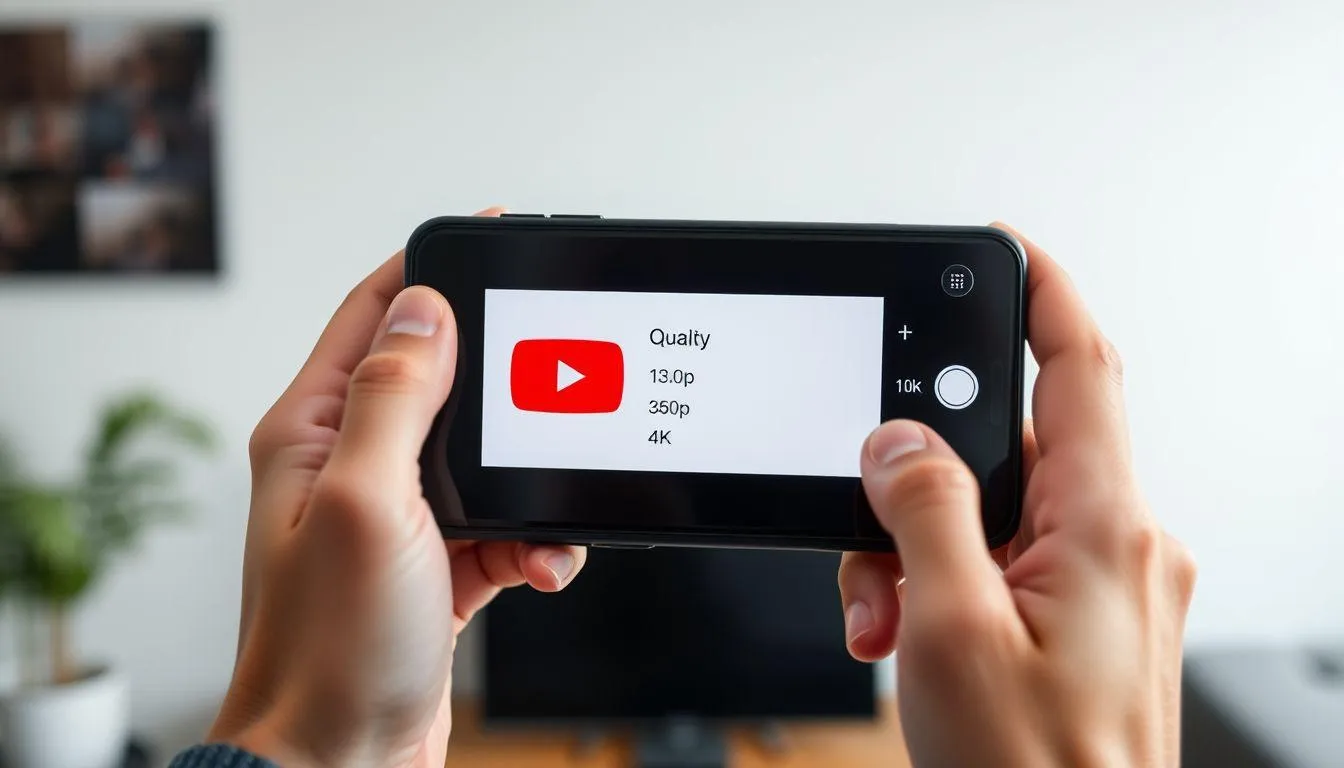
Berbagai cara download video YouTube di HP menawarkan pilihan kualitas dan format yang beragam. Pemahaman tentang perbedaan kualitas video akan membantu Anda memilih opsi terbaik sesuai kebutuhan dan kapasitas penyimpanan perangkat.
-
Resolusi Standar (360p-480p): Cocok untuk menghemat ruang penyimpanan dan kuota internet, ideal untuk video tutorial atau podcast.
-
High Definition (720p): Memberikan kualitas gambar yang jernih dengan ukuran file yang masih reasonable untuk sebagian besar perangkat.
-
Full HD (1080p): Kualitas tinggi yang ideal untuk video dengan detail visual penting, memerlukan ruang penyimpanan lebih besar.
-
Ultra HD (4K): Kualitas tertinggi yang tersedia, cocok untuk perangkat dengan layar besar dan kapasitas penyimpanan memadai.
-
Format Audio (MP3): Pilihan untuk mengunduh audio saja dari video musik atau podcast, menghemat ruang penyimpanan.
Saat video diupload ke platform, awalnya akan diproses dalam resolusi rendah untuk mempercepat proses upload. Resolusi yang lebih tinggi seperti 4K atau 1080p dapat memakan waktu pemrosesan yang lebih lama, namun setelah selesai akan tersedia dalam kualitas tinggi.
11. Mengatasi Masalah Umum Saat Download
Dalam proses cara download video YouTube di HP, pengguna mungkin menghadapi berbagai kendala teknis. Memahami solusi untuk masalah umum akan membantu memperlancar proses pengunduhan video.
-
Koneksi Internet Lambat: Pastikan koneksi internet stabil dan cukup cepat, gunakan WiFi jika memungkinkan untuk download video berkualitas tinggi.
-
Ruang Penyimpanan Penuh: Periksa kapasitas penyimpanan perangkat dan hapus file yang tidak diperlukan sebelum mengunduh video baru.
-
Format Tidak Didukung: Pilih format yang kompatibel dengan perangkat Anda, umumnya MP4 adalah format paling universal.
-
Proses Download Terhenti: Restart aplikasi atau browser, periksa koneksi internet, dan coba unduh ulang dari awal.
-
Video Tidak Dapat Diputar: Pastikan perangkat memiliki codec yang diperlukan atau gunakan aplikasi pemutar video yang mendukung berbagai format.
Jika mengalami masalah saat upload atau download video, beberapa pesan error umum dapat muncul seperti "Server menolak file" yang biasanya terjadi karena format file yang salah, atau "Eror terjadi saat mengirim data" yang memerlukan update browser ke versi terbaru.
12. Alternatif Legal untuk Menonton Video Offline

Selain berbagai cara download video YouTube di HP yang telah dijelaskan, terdapat alternatif legal yang dapat dipertimbangkan untuk menonton konten video secara offline dengan tetap mendukung para kreator konten.
-
YouTube Premium: Layanan berlangganan resmi yang memungkinkan download video berkualitas tinggi langsung dari aplikasi YouTube.
-
YouTube Music Premium: Khusus untuk konten musik, memungkinkan download lagu dan video musik untuk didengar offline.
-
Platform Streaming Legal: Gunakan layanan streaming yang menyediakan fitur download resmi seperti Netflix, Disney+, atau platform lokal.
-
Konten Bebas Hak Cipta: Fokus pada video dengan lisensi Creative Commons atau domain publik yang bebas diunduh.
-
Aplikasi Edukasi Resmi: Manfaatkan aplikasi pembelajaran yang menyediakan konten offline seperti Khan Academy atau Coursera.
YouTube Premium tidak hanya menyediakan akses download yang aman, tetapi juga mendukung kreator melalui sistem monetisasi yang adil. Layanan ini juga menghilangkan iklan dan memungkinkan pemutaran video di latar belakang.
13. Etika dan Hukum dalam Download Video
Penting untuk memahami aspek legal dan etika saat menggunakan cara download video YouTube di HP. Meskipun teknologi memungkinkan pengunduhan, terdapat pertimbangan hak cipta dan kebijakan platform yang harus diperhatikan.
-
Hak Cipta Konten: Pastikan video yang diunduh tidak melanggar hak cipta atau gunakan hanya untuk keperluan pribadi dan non-komersial.
-
Kebijakan Platform: YouTube melarang pengunduhan tanpa izin kecuali melalui fitur resmi seperti YouTube Premium.
-
Penggunaan Fair Use: Pahami konsep penggunaan wajar dalam konteks pendidikan, kritik, atau parodi yang mungkin diizinkan.
-
Dukungan Kreator: Pertimbangkan untuk mendukung kreator favorit melalui cara legal seperti berlangganan channel atau membeli merchandise.
-
Penggunaan Komersial: Hindari menggunakan video yang diunduh untuk keperluan komersial tanpa izin eksplisit dari pemilik hak cipta.
Dalam mengunggah atau mengunduh video, perlu diperhatikan bahwa pada saat upload video, pengguna dapat mengakses halaman pemeriksaan untuk memeriksa apakah terdapat masalah hak cipta pada video. Pemeriksa hak cipta akan menelusuri konten berhak cipta dalam video tersebut.
14. FAQ
Apakah cara download video YouTube di HP aman dilakukan?
Download video YouTube di HP dapat aman jika menggunakan metode resmi seperti fitur download YouTube atau situs terpercaya. Hindari situs yang mencurigakan dan selalu gunakan antivirus untuk melindungi perangkat dari malware.
Bisakah video yang didownload disimpan di galeri HP?
Ya, sebagian besar cara download video YouTube di HP menggunakan situs pihak ketiga akan menyimpan video langsung ke galeri atau folder download perangkat. Namun fitur resmi YouTube hanya menyimpan di dalam aplikasi.
Kualitas video mana yang sebaiknya dipilih saat download?
Pilih kualitas 720p (HD) untuk keseimbangan antara kualitas gambar dan ukuran file. Gunakan 1080p atau 4K hanya jika memiliki ruang penyimpanan cukup dan perangkat yang mendukung resolusi tinggi.
Apakah perlu aplikasi khusus untuk download video YouTube?
Tidak selalu perlu aplikasi khusus. Cara download video YouTube di HP dapat dilakukan melalui browser dengan menggunakan situs pengunduh seperti SaveFrom.net, Y2Mate, atau dengan menambahkan "ss" di depan URL video.
Bagaimana cara mengatasi video yang tidak bisa didownload?
Jika video tidak bisa didownload, coba gunakan metode lain atau situs pengunduh berbeda. Pastikan koneksi internet stabil, video bukan live streaming, dan tidak dibatasi oleh pembuat konten.
Apakah download video YouTube melanggar hukum?
Download video YouTube untuk keperluan pribadi umumnya tidak melanggar hukum, namun melanggar Terms of Service YouTube. Gunakan fitur resmi YouTube Premium untuk download yang legal dan aman.
Berapa lama waktu yang dibutuhkan untuk download video YouTube?
Waktu download tergantung pada ukuran file, kualitas video, dan kecepatan internet. Video HD 5 menit biasanya membutuhkan 1-3 menit dengan koneksi internet yang stabil dan cepat.
Ikuti kabar terbaru selebriti hanya di Kapanlagi.com. Kalau bukan sekarang, KapanLagi?
Yuk baca artikel lainnya
9 Drama Korea tentang Persahabatan yang Menyentuh karena Kejujuran dan Kebersamaan
Cara Nonton Series THE LAST OF US SEASON 1 Secara Legal dan Aman, Simak Sinopsisnya Juga
6 Rekomendasi Drakor Dokter dengan Unsur Komedi, Semua Seru Wajib Ditonton
5 Film Jepang Romantis yang Penuh Emosi dan Wajib Ditonton Tahun Ini
Tampil Memukau dengan Panduan Memilih Model Kebaya Modern Hijab untuk Wanita Plus Size
Advertisement